 سطح دسترسی در وردپرس
سطح دسترسی در وردپرس
وردپرس به شما این اجازه را میدهد تا نقشهای مختلف کاربری را به اعضای تیم خود اختصاص دهید. این نقشها عبارتند از: مدیر، نویسنده، مشارکتکننده، مشترک و کاربر معمولی. هر نقشی نیز با تواناییها و محدودیتهای خاصی همراه شده است. حال فرض کنید وبسایتی دارید که میخواهید به بعضی از کاربران خود دسترسی ویژهای اعطا کرده یا برعکس محدودیتهایی در دسترسی ایجاد کنید، چه باید بکنید؟ به عنوان مثال به کاربران نویسنده دسترسی به قسمت دیدگاهها بدهید تا دیدگاههای مرتبط به پست خود را پاسخگو باشند. وردپرس به طور پیشفرض، شامل یک سیستم مدیریت کاربر داخلی است، با این حال به شما اجازهی کنترل کامل روی کاربران را نمیدهد. سطح دسترسی در وردپرس به صورت پیشفرض قابل تنظیم نیست و انعطافپذیری لازم را در موارد این چنینی ندارد. برای اینکه بتوانید کنترل بیشتری روی کاربران خود داشته باشید، میتوانید از بسیاری افزونههای مدیریت دسترسی کاربران کمک بگیرید. افزونه مدیریت دسترسی کاربران میتواند به شما کمک کند که نقشها و قابلیتهای هر کاربر را در وب سایت خود اصلاح کنید. با همیاروردپرس همراه باشید.
سطح دسترسی در وردپرس
در این مقاله به اختصار خواهید خواند:
- افزونه مدیریت دسترسی کاربران AAM
- نصب و فعالسازی افزونه
- ویرایش نقشهای کاربری موجود در وردپرس
- افزودن نقش کاربری جدید در وردپرس
- ویرایش دسترسی کاربران خاص در وردپرس
- افزونه مدیریت دسترسی کاربران
افزونه مدیریت دسترسی کاربران AAM
Advanced Access Manager که به اختصار AAM خوانده میشود، افزونهای قدرتمند است که میتوانید از آن برای مدیریت نقش کاربر یا بازدید کننده در وب سایت خود استفاده کنید. با کمک این افزونه میتوانید نقش های کاربر خود را مدیریت و همچنین سفارشی سازی کرده و سطح دسترسی در وردپرس را برای هر نقش به صورت دلخواه تنظیم کنید. برای هر یک از نقشها، سه گزینه اصلی وجود دارد که عبارتند از: مدیریت ، ویرایش و حذف. همچنین قادر هستید در خود این افزونه نقشهای جدیدی را اضافه کنید. AAM امکان سفارشی کردن دسترسی برای نقش، کاربر یا بازدیدکننده را به صورت جداگانه فراهم میکند. همچنین میتوانید به کمک این افزونه ، دسترسی پیشفرض کاربر به پستها، صفحات، انواع ارسالهای سفارشی، دستهبندیها و طبقهبندیها را شخصیسازی کنید.
نصب و فعالسازی افزونه
بعد از دانلود افزونه و نصب آن منوی جدیدی با نام AAM در پیشخوان وردپرس شما اضافه میشود که با کلیک روی این بخش میتوانید وارد صفحهی اصلی افزونه مدیریت دسترسی کاربران شده و سطح دسترسی در وردپرس را برای نقشها و کاربران مختلف سایتتان تنظیم و سفارشی سازی کنید. لینک دانلود افزونه که توسط همیار وردپرس فارسیسازی شده است در انتهای مطلب قرار دارد.
حالا به بررسی و آموزش بخش های مختلف افزونه میپردازیم.
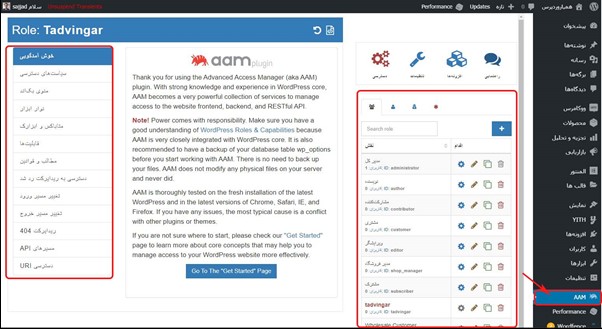
ویرایش نقشهای کاربری موجود در وردپرس
برای ویرایش نقشهای کاربری که به صورت پیشفرض روی وردپرس موجودند مطابق تصویر روی علامت چرخ دنده در کنار نقش موردنظر کلیک کرده و از منوی سمت چپ روی قابلیتها کلیک کنید. حال میتوانید در قسمت میانی از میان قابلیت های نمایش داده شده دسترسیهایی که میخواهید به آن نقش اضافه شود با زدن تیک کنار هر قابلیت فعال یا با برداشتن تیک غیرفعال کنید. لازم به ذکر است که گزینه های بسیار زیادی در بخش قابلیتها وجود دارد که میتوانید آنها را پیکربندی کنید اما همه آنها در یک صفحه نشان داده نمیشوند. برای اینکه به تنظیمات بیشتری دسترسی داشته باشید روی پنجرهی کشویی موجود در بالای گزینه ها کلیک کرده و 100 را انتخاب کنید.
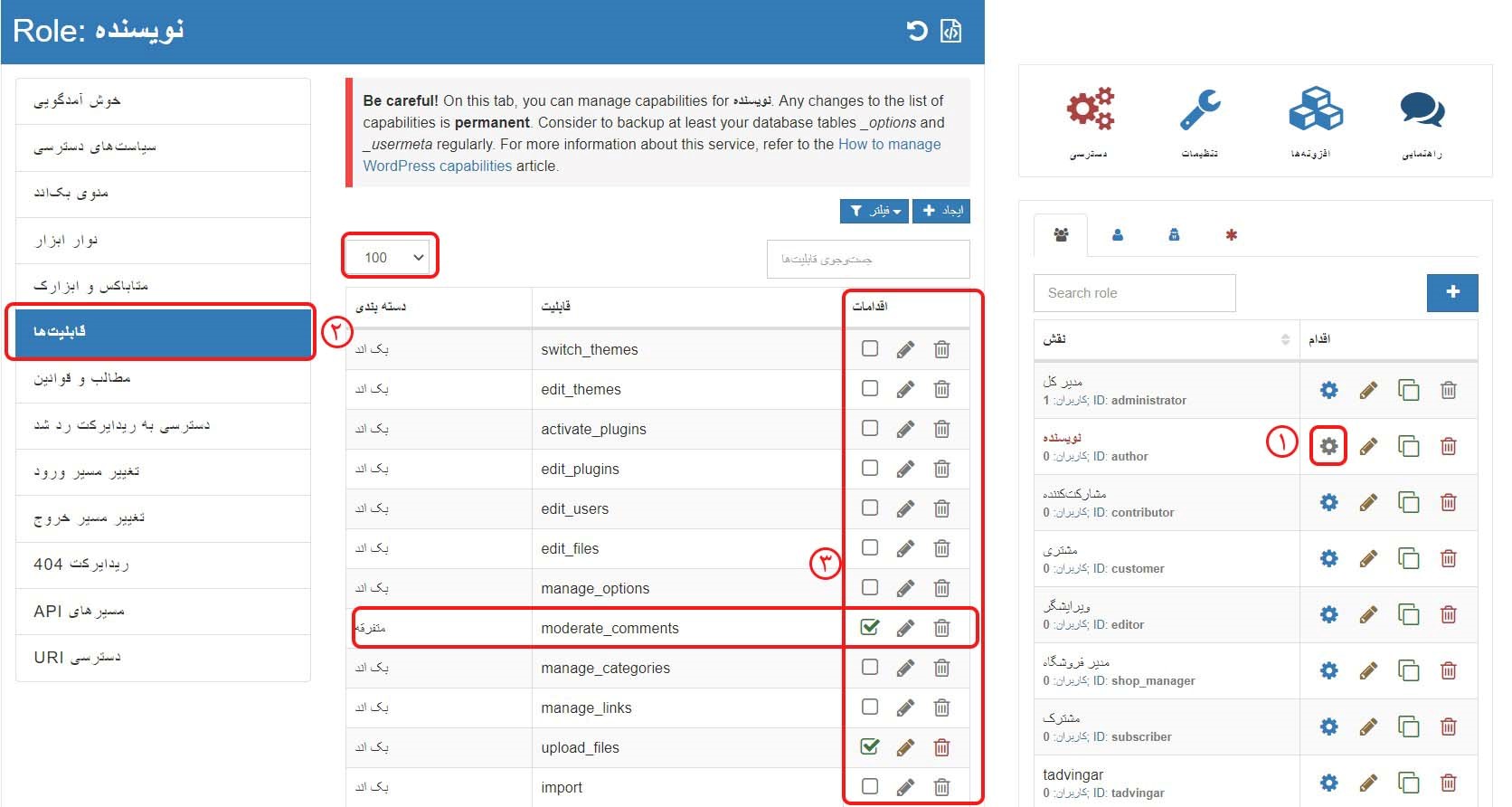
ما به عنوان نمونه در تصویر بالا سطح دسترسی در وردپرس را برای کاربر نویسنده تغییر دادیم و دسترسی به دیدگاهها را نیز به آن اضافه نمودیم تا بتواند دیدگاههای ثبت شده کاربران را نیز تایید و جواب بدهد. همانطور که میدانید دسترسی به دیدگاهها فقط برای مدیریت وجود دارد و از آنجا که نقش مدیر دسترسی کاملی به تمام بخشهای سایت دارد، دادن همچین نقشی به کاربر نویسنده میتواند منجر به خرابکاری شود.
لازم به ذکر است که برای پیدا کردن راحتتر قابلیت مورد نظر میتوانید از قسمت فیلتر نوع قابلیت را مشخص کنید یا در کادر جستوجو قابلیت موردنظرتان را سرچ کنید. همچنین با زدن دکمه ایجاد میتوانید قابلیت جدیدی به قابلیتهای موجود اضافه کنید.
افزودن نقش کاربری جدید در وردپرس
برای افزودن نقش کاربری جدید و تنظیم سطح دسترسی در وردپرس برای نقش مورد نظر ابتدا در پنل کاربری روی دکمه بعلاوه که در سمت راست قرار دارد کلیک کنید و در پنجره باز شده در کادر اول نام دلخواه خود برای نقش را وارد کنید. در کادر دوم باید مشخص کنید که دسترسیهای کاربری این نقش جدید از کدام نقش موجود به ارث گرفته شود با انتخاب هر نقش قابلیتهای این نقش جدید مشابه آن نقش خواهد شد.
البته هر زمان بخواهید میتوانید دسترسیهای این نقش را مطابق میل خود شخصی سازی کنید. اگر می خواهید تنظیمات دسترسی AAM (منوی سرپرست، متاباکسها، ریدایرکتها و غیره) برای این نقش کپی شود تیک آن را بزنید. دقت داشته باشید که نام نقش را باید با حروف انگلیسی وارد کنید. در صورت نوشتن به فارسی با خطا روبرو خواهید شد.
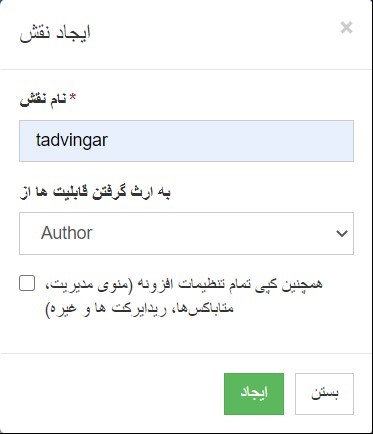
ویرایش دسترسی کاربران خاص در وردپرس
در این افزونه همچنین میتوان دسترسیهای کاربران را فارغ از نقشی که دارند نیز پیکربندی کرد. برای این منظور در پنل کاربری که در سمت راست قرار دارد به قسمت کاربران بروید. در این قسمت تمامی کاربران به همراه نقش لیست شدهاند. برای پیدا کردن راحتتر کاربر مورد نظر، میتوانید نام آن را در کادر وارد کرده و نامش را جستوجو کنید. برای اضافه کردن کاربر جدید نیز با زدن روی بعلاوه به صفحهی کاربران در پیشخوان وردپرس هدایت خواهید شد که میتوانید در آن بخش کاربر جدید خود را ایجاد کنید.
اکنون هر کاربری که میخواهید سطح دسترسی در وردپرس را برایش تغییر دهید را انتخاب کرده و روی چرخ دندهی کنار آن کلیک کنید. سپس مشابه مراحل قبل که چگونگی تغییر و شخصی سازی قابلیتها را برای نقشهای کاربری توضیح دادیم عمل کنید و قابلیتهایی که در نظر دارید به آن کاربر خاص اضافه یا کم شود را با زدن یا برداشتن تیک کنار هر قابلیت تنظیم کنید. این مرحله عینا مشابه قبل است با این تفاوت که تغییر سطح دسترسی در وردپرس در این مورد فقط برای آن کاربر خاص سفارشی سازی میشود. درحالی که مورد قبلی تمامی کاربرانی که نقش مورد نظر را دارا بودند، دربر میگرفت.
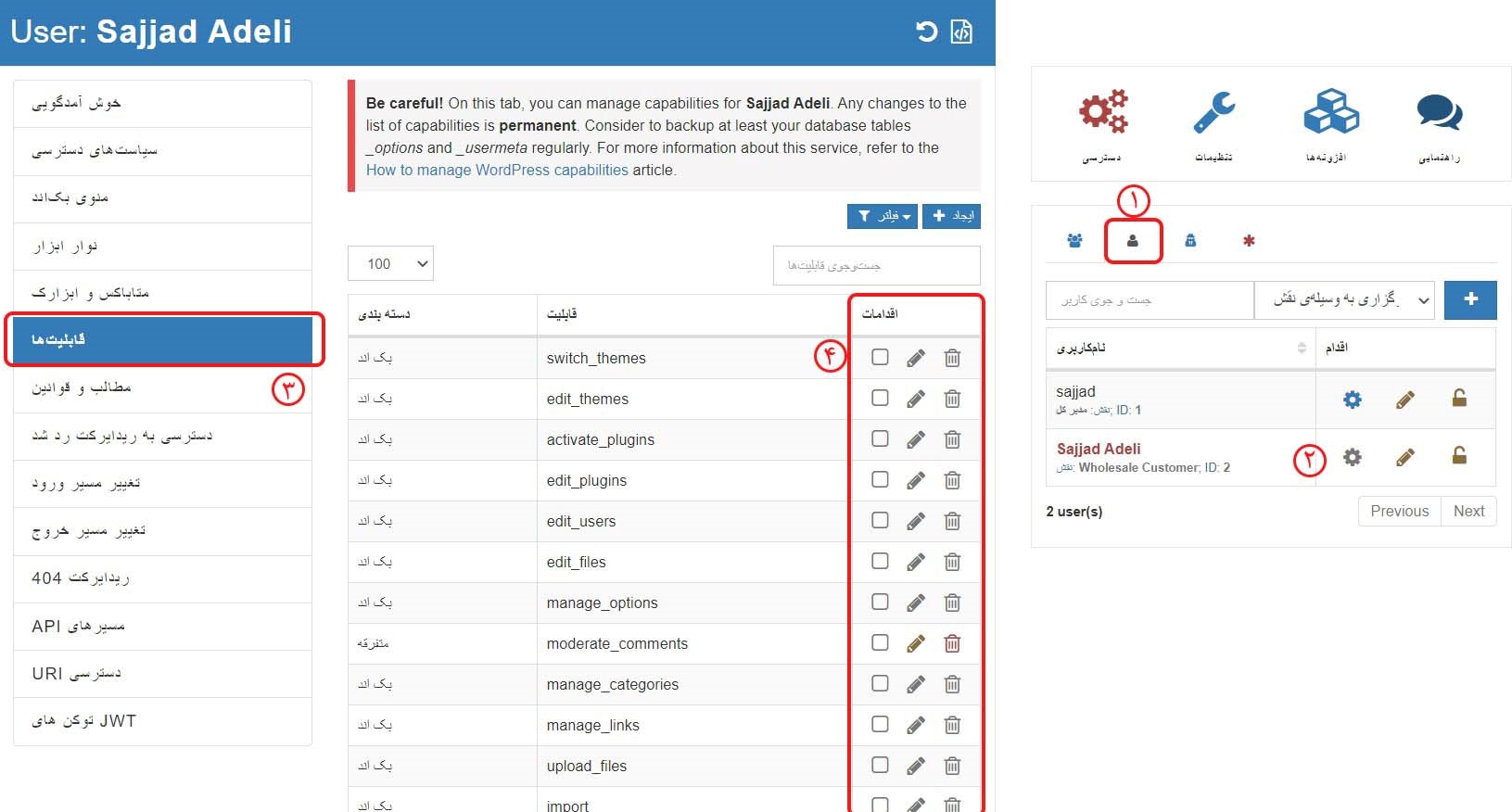
افزونه مدیریت دسترسی کاربران
همانطور که ملاحظه کردید در این مقاله سعی کردیم شما را با افزونهی AAM که شاید بتوان آن را بهترین افزونه مدیریت دسترسی کاربران اطلاق کرد آشنا کنیم. هرگونه تجربهی کاربری در مورد این افزونه یا افزونههای ماشبه دارید با ما درمیان بگذارید.





پویا
سلام میخواستم این بخش که با کادر قرمز مشخص کردم رو برای کاربران از تمام صفحات حذف کنم . ممنون میشم راهنمایی بفرمایید .
http://s9.picofile.com/file/8320731950/test.jpg
پویا
کسی نیست جواب بده ؟
بهاره کوهستانی 11 سال عضو همیار وردپرس
سلام
ببخشید متوجه کامنت شما نشدم دوست عزیز
با کمک افزونه https://wordpress.org/plugins/disable-blogging/ میتونید این کار رو انجام بدید
پویا محمودی 7 سال عضو همیار وردپرس
ممنونم . من با همین افزونه Advanced Access Manager سطح دسترسی برای یک نویسنده رو محدود کردم اما اون بخشی که در تصویر دورش خط کشیدم همچنان هست . میخوام اون هم حذف بشه .
بهاره کوهستانی 11 سال عضو همیار وردپرس
سلام
این افزونه چنین قابلیتی نداره آخه!
mahdad mansouri 7 سال عضو همیار وردپرس
با سلام
نسخه AAM Plus Package نوشته install شده اما امکاناتشو مثل محدود کردن دسته بندی محصولات رو در تب posts & pags وقتی میزنم
نداره و بهم میگه باید AAM Plus Package رو داشته باشی تا بتونی manage access کنی.
بهش نیاز دارم لطفا راهنمایی کنید.
بهاره کوهستانی 11 سال عضو همیار وردپرس
سلام
احتمالا باید نسخه پرمیوم دریافت کنید تا فعال بشه.
mahdad mansouri 7 سال عضو همیار وردپرس
از کجا میتونم تهیه کنم؟
بهاره کوهستانی 11 سال عضو همیار وردپرس
سلام
باید در مارکتهای ایرانی جستجو کنید دوست عزیز. یا اگه امکانش رو دارید نسخه اصلی رو از تم فارست تهیه کنید.
iman arizavi 7 سال عضو همیار وردپرس
سلام ، من اشتباهی دسترسی های خودمو کم کردم الان نمیتونم وارد پنل بشم ، وقتی افزونه رو پاک میکنم باز میتونم برم داخل ولی نصب میکنم باز میپره بیرون ، چیکار کنم افزونه رو میخوام
بهاره کوهستانی 11 سال عضو همیار وردپرس
سلام
چون افزونه با سیستم شما ست شده. باید جداول پایگاه داده مربوط به افزونه رو حذف کنید اما کار حساسی هستش و اگه اطلاعات کاملی ندارید پیشنهاد میکنم امتحان نکنید. میتونید اسم افزونه رو تغییر بدید و نصب کنید
iman arizavi 7 سال عضو همیار وردپرس
اسمشو عوض کردم امتحان کردم نشد ، از فایلای پایگاهم یه بکاپ دارم مشکلی برام پیش نمیاد ازین سمت. اسم جدولشو نمیدونم چیه ک از پایگاه پاکش کنم
iman arizavi 7 سال عضو همیار وردپرس
مشکل حل شد ، پایگاهش یه اپشن داره بیشتر 500 تا فیلد داره ، یکی ازون فیلدا باید خالی میشد
بهاره کوهستانی 11 سال عضو همیار وردپرس
سلام
کلا پاک کردن از پایگاه داده خیلی سخته. چون نمیشه درست تشخیص داد اسمش چیه
آرش
سلام وقت بخیر
آیا این افزونه قابلیت اینو داره که هر کاربر فقط اطلاعات ، نوشته ها و برگه هایی که مخصوص همون دسته کاربر هست رو ببینه یا خیر؟. بطور مثال ما توی سایت 3 پست یا 3 برگه داریم ، مدیر بتونه برگه یا پست 1 – 2 و 3 رو ببینه کاربر عادی فقط بتونه برگه یا نوشته 1و 2 رو ببینه.
بهاره کوهستانی 11 سال عضو همیار وردپرس
سلام
نمیتونید دونه دونه جدا کنید. فقط میتونید بگید کاربر امکان دسترسی به نوشته رو داشته باشه و برگه رو نداشته باشه.
امیرحسین
مشکل جدی با افزونه !!!!
بعد از نصب و تنظیم ,پلاگین گرویتی فرم دیگه کار نمیکنه و پیغام زیرو میده
You do not have sufficient permissions to access this admin page.
Reason: The current user has the “gform_full_access” capability that is required to access the “فرم ها → صندوق ورودی” menu item.
پاک کردم اما بازم نشد !!
صبا
سلام.
من می خوام نقش های کاربری متفاوتی در سایتم داشته باشم، که هرکدوم بتونن پروفایل ویژه ای داشته باشن. افزونه مورد نظرم رو برای ایجاد نقش پیدا کردم، اما نمیدونم با چه افزونه ای باید برای 3تا نقشی که ساختم، 3 تا پروفایل متفاوت درست کنم. ممنون می شم پاسخ بدید
محمد حسین
سلام خسته نباشید
ببخشید چطور با این افزونه تعداد دانلود هر کاربر ی را که عضو سایت میشه
را روزی 15 تا طرح قرار بدهم
ممنون
لطفا راهنمایی کنید
پدرام
سلام. یه سوال داشتم. ممنون می شم جواب بدین.
می خاستم بدونم چه جوری می شه در وردپرس کاری کرد که نوشته های نویسنده های سایت، بعد از یک مدت دلخواه مثلا 48 ساعت، به صورت خودکار قفل بشه.یعنی 48 ساعت بعد از اینکه پست رو نوشت، به صورت خودکار پستش قفل بشه و نتونه اونو ویرایش و پاک و حذف کنه. خیلی ممنونم از لطفتون.
بهاره کوهستانی 11 سال عضو همیار وردپرس
سلام
درحال حاضر چنین امکانی به کمک افزونه وجود ندارد.
MWeb
ممنون از این همه توضیح روان و خوبتون…
عباس صادقی 8 سال عضو همیار وردپرس
تشکر لطف دارید دوست عزیز 🙂
tkar
سلام میخوام وقتی یک کاربر عمومی وارد سایتم میشه امکان دسترسی به ویرایش کردن صفحات سایت را نداشته باشه و فقط مطالب را ببینه و دانلود کنه ولی وارد پنل وردپرس نشه چون آخر همه صفحاتم نوشته ویرایش.باید چه کار کنم؟
عباس صادقی 8 سال عضو همیار وردپرس
درود، این سطح دسترسی صرفا برای مدیر سایت و کسانی که به ویرایش نوشته دسترسی دارند نشون داده میشه، با مرورگر دیگه وارد بشین در حالتی که وارد پیشخوان وردپرس نشده باشین چیزی نشون نمیده!
موفق باشید